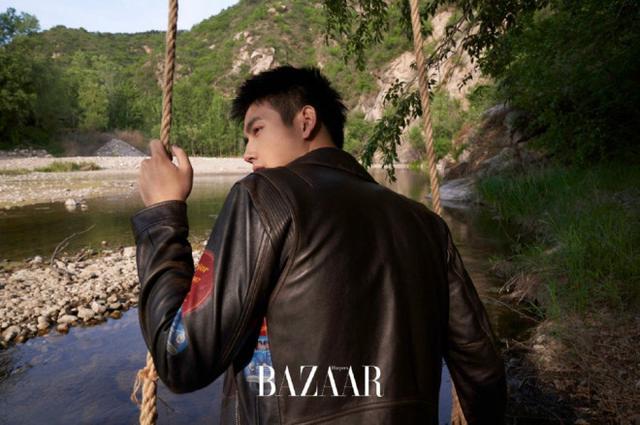怎么样设置表格样式?怎么做表格样式的调整

文章插图
案例应用
针对数据区域B2:C7,现在有如下要求:
1.想要去掉excel电子表格现有的的网格线
2.想要把标题项内容标为蓝色,让表格内容隔行显示“浅蓝色”,并且把“表格框线”设置为“浅蓝色细线”
3.想要把标题项内容加粗

文章插图
步骤一
选中B2:C7区域,选择“菜单栏”,选择“视图”,单击“显示网格线”前面的“V”去掉即可

文章插图
步骤二
选中B2:C7区域,选择“菜单栏”,选择“开始”,选择“表格样式”,选择“浅色系蓝色”,选择“确定”按钮

文章插图
步骤三
选中B2:C2区域,同时按住字母Ctrl+B,标题项字体就会加粗了

文章插图
写在最后
【怎么样设置表格样式?怎么做表格样式的调整】设置excel表格样式的课程本期已经讲解完毕#excel技巧#如果您有好的建议或者方法在评论区留言互动哦

文章插图
推荐阅读
- 明英宗后来怎么样了?明英宗为什么要杀于谦
- 新西兰惠灵顿气候怎么样?惠灵顿是不是新西兰的首都
- 怎么样才能够练出马甲线 马甲线怎么练
- 流程、表格、方案 技术部管理制度
- 对照表格判定钻石品质 钻石等级
- 历史上闻鸡起舞的那两个人后来怎么样了 闻鸡起舞的主人公是谁
- 哑铃练习肱三头肌效果怎么样
- 实木餐桌怎么样 如何选一套实木餐桌
- 打印机扫描ftp设置?打印机ftp扫描设置方法
- 明朝对官员为什么这么残忍?明朝那些事儿怎么样